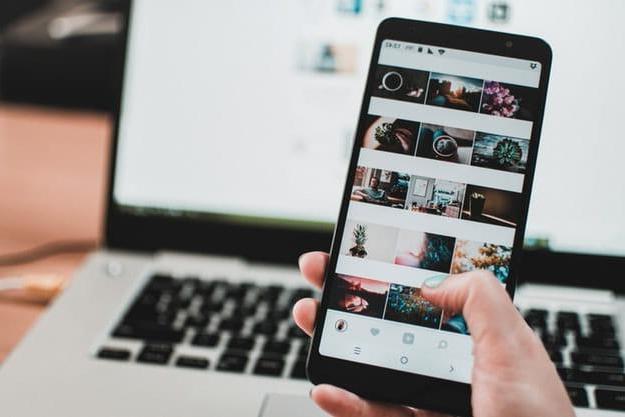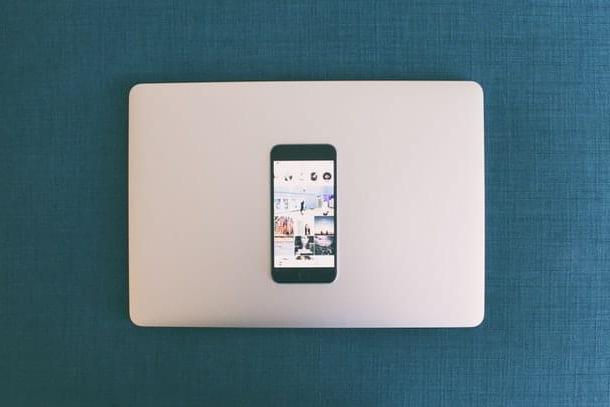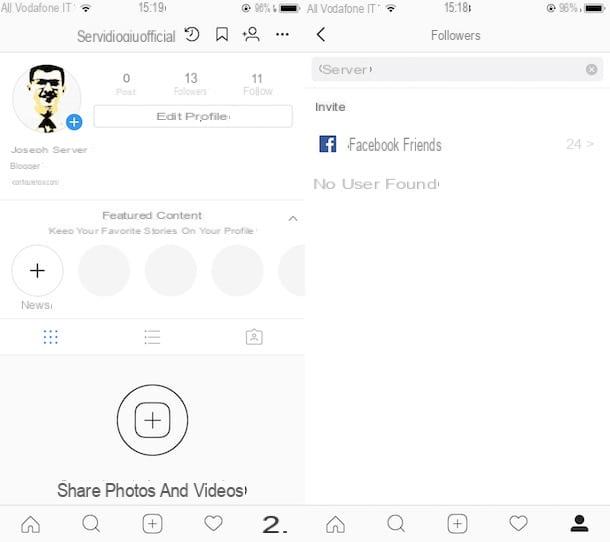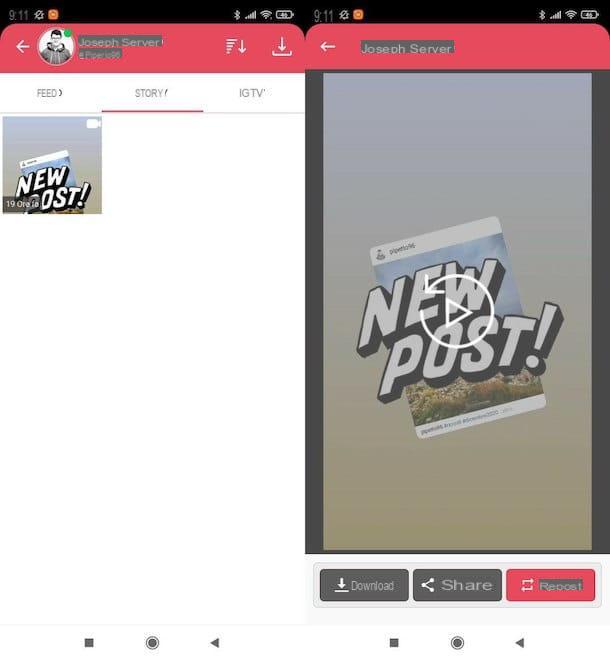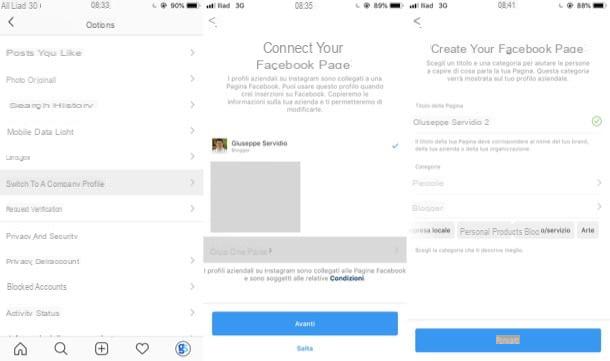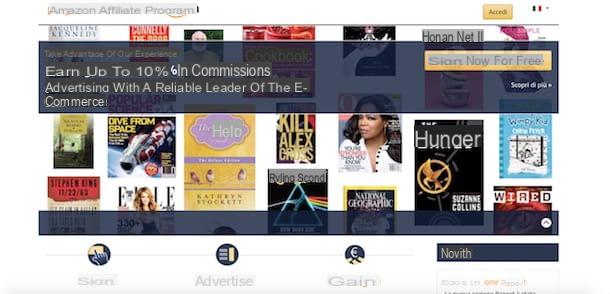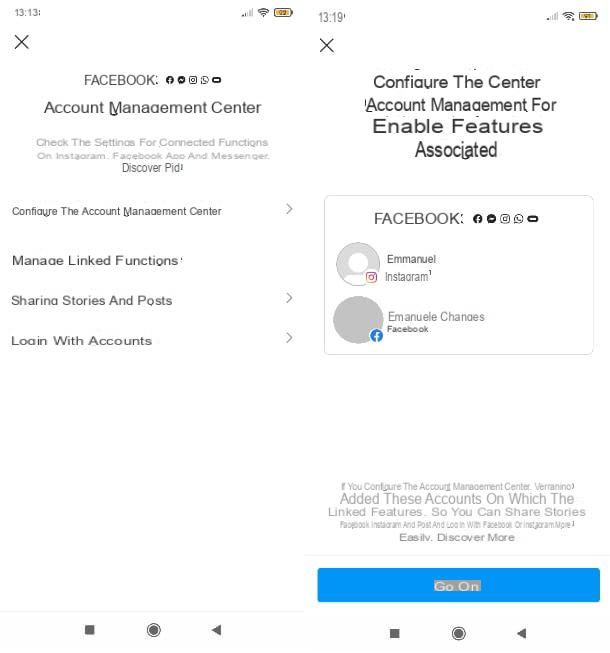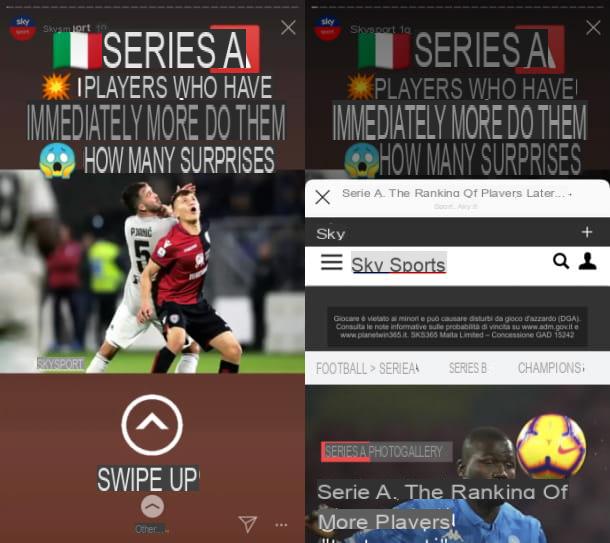Informação preliminar

Antes de explicar em detalhes como tirar proveito de todas as soluções à sua disposição relacionadas com Instagram para PC, Gostaria de fornecer algumas informações preliminares a esse respeito.
Você deve primeiro saber disso Instagram foi concebido para ser utilizado em smartphones, pelo que existem limitações relacionadas com a sua utilização a partir de um computador: refiro-me principalmente à impossibilidade de faça upload de fotos do PC para o Instagram através do aplicativo Instagram para Windows 10 ou através do site oficial da conhecida rede social de fotos.
No entanto, existem soluções alternativas que podem ser consideradas para ter sucesso neste propósito específico, como o uso da ferramenta Facebook Creator Studio ou o uso de extensões que são usadas para modificar o agente do usuário do navegador. Para saber mais, continue lendo.
Instagram por PC Windows 10
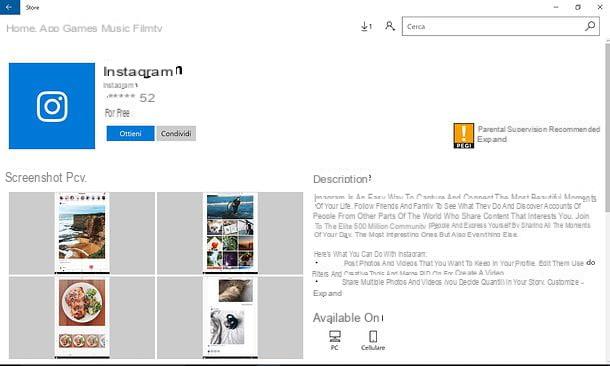
Se você possui um PC ou tablet equipado com janelas 10, você pode primeiro tirar proveito da aplicação de Instagram para Windows 10, por meio do qual você pode interagir com todos os conteúdos multimídia da rede social.
No entanto, como já mencionado, a aplicação de Instagram para Windows 10 não permite que você carregue fotos e / ou vídeos no Instagram no alimentação nem para publicar conteúdo multimídia no storie del rede social.
Tendo esclarecido isso, siga as instruções que darei a você nos próximos capítulos para descobrir como usar este aplicativo oficial de Instagram.
Instagram por PC: download
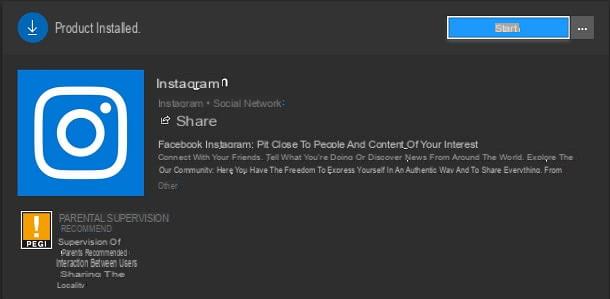
Para baixar o Instagram para janelas 10, primeiro comece o Microsoft Store, a fim de identificar, através do campo de busca (localizado no canto superior direito) a aplicação de Instagram.
Feito isso, prossiga com a instalação do mesmo, primeiro pressionando o seu ícone e depois no botão Instalar. Por fim, ao final do download e instalação automática, clique no botão Começo, para iniciá-lo.
Instagram para PC: veja e interaja com o conteúdo
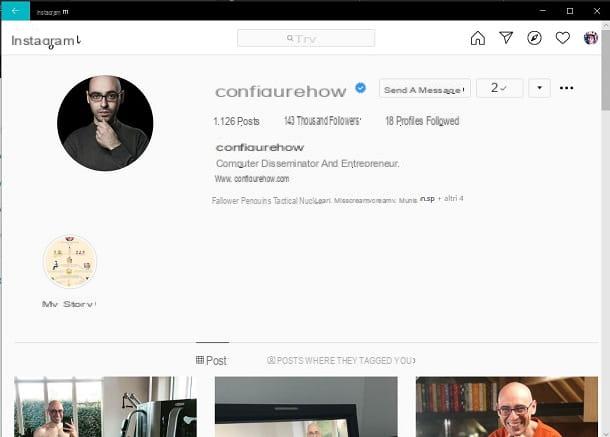
Depois de baixar e lançar o Instagram para janelas 10, faça login com os dados da sua conta e comece a usá-los para visualizar e interagir com o conteúdo do usuário.
A este respeito, você deve saber que a aplicação de Instagram para janelas 10 é bastante imediato, bem como muito semelhante ao relativo à aplicação da rede social para smartphones.
A tela principal é, na verdade, oícone de casa, por meio do qual você pode visualizar todo o conteúdo postado por usuários em postar bem como no storie. Você também pode interagir com eles, por exemplo, colocando "Eu gosto" (oícone de coração) ou comentando sobre (oícone de desenho animado).
Para enviar mensagens privadas aos usuários, em vez disso, consulte a seção com oícone de avião, por meio do qual você pode ver as conversas ativas e enviar novas mensagens (Enviar mensagem).
O ícone de bússolaem seguida, é a seção “Explorar”, por meio da qual é possível visualizar, em uma única tela, todo o conteúdo popular publicado pelos usuários.
Em vez disso, se você deseja acessar a tela do seu perfil, para, por exemplo, fazer algumas alterações, clique na sua foto do perfil localizado no canto superior direito e clique nos itens Perfil> Editar Perfil, para acessar todas as opções para sua modificação (nome e biografia, por exemplo).
Posto isto, em caso de dúvidas ou problemas, ou para mais informações, sugiro que consulte o meu tutorial dedicado ao funcionamento do Instagram.
Instagram para PC: faça upload de fotos
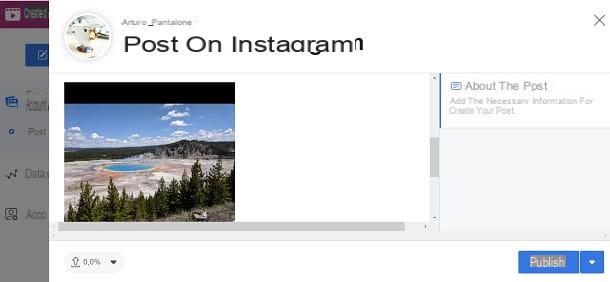
Como o aplicativo Instagram para Windows 10 não permite o upload de fotos e / ou vídeos em posts, para fazê-lo de um computador, a solução que proponho usar é a oficial fornecida pelo Facebook Creator Studio, acessível para contas corporativas do Instagram . conectado a uma página Facebook.
Após conectar ao instrumento em questão, pressione o botão Criar postagem, a fim de publicar conteúdo no Feed do Instagram ou na IGTV, escolhendo um conteúdo da memória do computador (Adicionar conteúdo> de arquivos carregados) ou de sua página do Facebook conectada (Adicionar conteúdo> da página do Facebook) para publicá-lo, clicando no botão público.
Em caso de dúvidas ou problemas, ou para mais informações sobre o funcionamento desta ferramenta, sugiro que leia o meu tutorial dedicado mais especificamente ao tema.
Instagram por PC Online
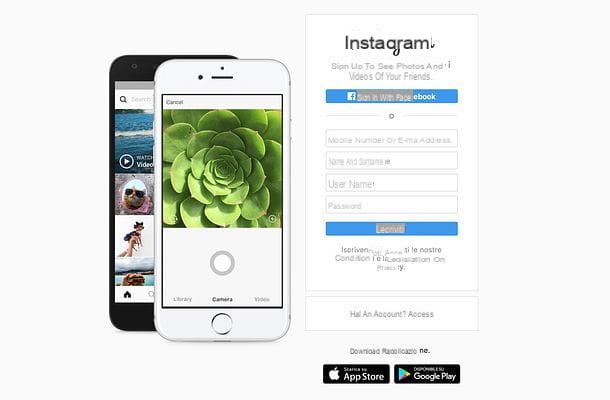
Agora vamos falar sobre a versão web do Instagram, que pode ser acessada de qualquer navegador para navegar na Internet, como por exemplo cromo, Firefox o Safári.
Ao entrar no Instagram a partir da Web, na verdade, além de ver as fotos e vídeos que você carregou em seu perfil, você pode ver os de seus amigos e comentá-los. Você também pode ver histórias, responder a mensagens privadas, pesquisar conteúdo postado por outros usuários, tornar-se seus seguidores e editar seu perfil. O funcionamento do Instagram da Web é, em suma, completamente idêntico ao do aplicativo Instagram para Windows 10.
Você também pode "curtir" e comentar as fotos dos seus amigos, respectivamente, clicando emícone de coração e digitando seu comentário no campo de texto Adicione um comentário. Se, por outro lado, você quiser procure fotos de todos os usuários do Instagram (mesmo aqueles que você ainda não segue), use o barra de pesquisa colocado no topo.
Após digitar um termo e identificar seu conteúdo, você pode se tornar um seguidor do usuário que postou o conteúdo: para fazer isso, primeiro clique no botão miniatura da imagem e depois no botão Seguir presente no canto superior direito da página que é mostrada a você.
Você deseja visualizar suas fotos e / ou editar as informações de seu perfil, como, por exemplo, nome e email address? Nada mais fácil. Clique em miniatura do seu perfil e, em seguida, toque nos itens Perfil> Editar Perfil.
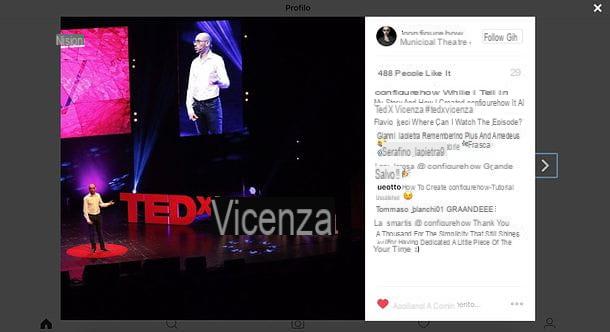
E para fazer upload de fotos? Oficialmente, como mencionado, você não pode faça upload de fotos do PC para o Instagram através do site oficial da rede social, pois esta funcionalidade não é suportada.
No entanto, se desejar, você pode contornar essa limitação por meio do uso de uma extensão que modifica oagente de usuário (ou seja, o identificador com o qual o site visitado reconhece o navegador). Desta forma, de facto, irá disfarçar o seu navegador e torná-lo parecido com o de um smartphone ou tablet. Se você quiser tirar proveito dessa solução, de forma que você possa fazer upload de fotos para o Instagram mesmo de um PC, você tem que recorrer à instalação de alguns extensões para os principais navegadores da web.
Antes de continuar, porém, lembro que instalar este tipo de extensão pode envolver riscos de privacidade, pois essas ferramentas, para funcionarem, exigem que você tenha acesso aos dados relativos aos sites que visita. Conseqüentemente, use-os apenas pelo tempo estritamente necessário.
Dito isso, se você usar Google Chrome ou um navegador baseado em seu próprio mecanismo (por exemplo, borda o operar), você pode instalar a extensão para alternar o agente de usuário denominado User Agent Switcher, visitando a página relevante da Chrome Web Store e clicando no botão primeiro Adicionar e, em seguida, Adicionar extensão.
Depois de instalar o addon em questão, clique em seu ícone localizado no canto superior direito e selecione o agente do usuário de qualquer dispositivo portátil no menu que é mostrado na parte superior (por exemplo, Android> Android KitKat).
Quando terminar de usar a extensão, lembre-se de redefinir o agente de usuário padrão do Chrome clicando em seu ícone e selecionando a opção Chrome> Padrão no menu que é mostrado a você.
Usando o navegador Firefox Em vez disso, você pode instalar a extensão User-Agent Switcher pressionando primeiro o botão Adicionar ao Firefox e, em seguida, Instalar.
Feito isso, para usá-lo, clique em seu ícone que é mostrado no canto superior direito (o globo) e selecione qualquer um dos ícones na seção Selecione um dispositivo móvel na caixa que é mostrada para você. Por fim, recarregue a página para ver as alterações feitas.
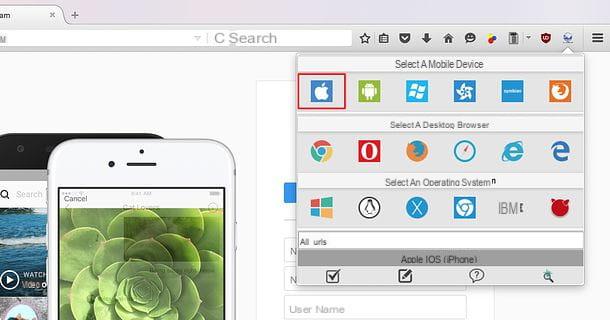
Depois de usar a extensão, lembre-se de restaurar o agente do usuário padrão de Firefox, clicando emicona di User-Agent Switcher e continuando marca de verificação que está localizado na parte inferior esquerda da caixa que é mostrada a você.
Finalidades MacOS e o navegador Safári? Neste caso, você ficará feliz em saber que o navegador da Apple possui uma ferramenta de troca de agente de usuário totalmente integrada. Então vá para o menu Safari> Preferências localizado na parte superior, selecione a guia Avançado na janela que é mostrada para você e coloque a marca de seleção ao lado do item Mostrar menu de desenvolvimento na barra de menu.
Em seguida, visite o site oficial do Instagram, vá ao menu Desenvolvimento> Agente de usuário Safari para selecionar um dos agentes de usuário relacionados a iOS.
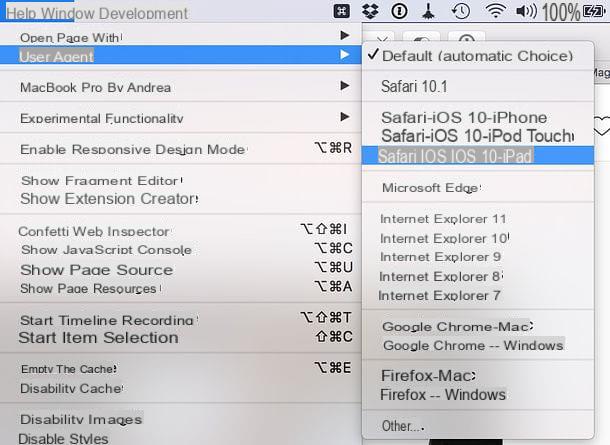
Neste ponto, independente do navegador e extensão que você esteja utilizando, após alterar o user agent, para postar uma foto no Instagram a partir da web, faça login na rede social de fotos e clique no botão (+) localizado na parte inferior central, para selecionar a imagem a carregar da memória do seu computador.
Feito isso, clique no botão para a frente, digite uma descrição e hashtags para associar à foto. Por fim, pressione o botão ação localizado no canto superior direito, para publicar a imagem no Instagram.
Instagram por PC: Mac
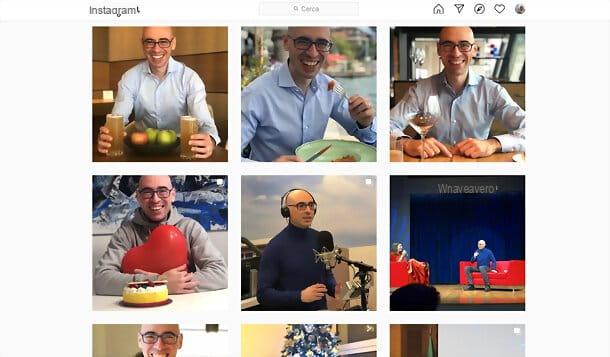
Ao contrário janelas 10, uma aplicação de Instagram dedicado a computadores Apple. Portanto, para usar Instagram no Mac basta usar o Instagram da Web, conectando-se ao seu site oficial da rede social, conforme explicado no capítulo anterior.
Outras soluções para usar o Instagram no PC
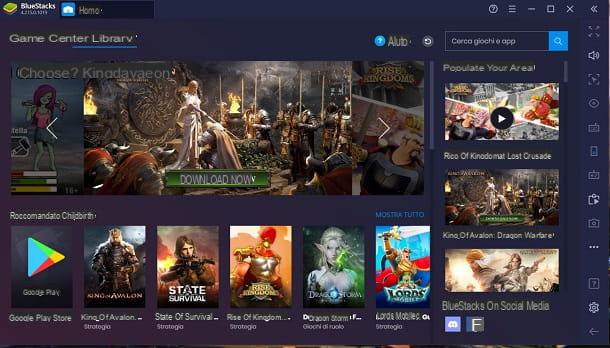
Quanto às soluções alternativas para usar Instagram do PC, Eu sugiro que você primeiro considere usar BlueStacks. Se você nunca ouviu falar dele, na verdade, saiba que é um dos mais famosos softwares de emulação do sistema operacional Android que, disponível no Windows e macOS, permite executar qualquer aplicativo para o sistema operacional do robô verde no um computador.
Nesse caso, então, por meio dele você pode visualizar e, acima de tudo, fazer upload de fotos do PC para o Instagram, usando o aplicativo de rede social para Android, que pode ser baixado de Play Store ou por instalação manual com arquivo APK.
Se, por outro lado, você está procurando um programa que lhe permite baixar fotos do Instagram, entre em contato com 4K Stogram. É, na verdade, um software que pode ser baixado gratuitamente para Windows e macOS, através do qual é possível baixar as fotos publicadas pelos usuários da rede social fotográfica.
No entanto, a sua versão gratuita tem limitações no número de fotos que podem ser descarregadas e por isso, para uso ilimitado, é necessário adquirir a versão paga, cujo preço começa nos 12,14 €. Para obter mais informações sobre isso, leia meu guia no qual falo sobre isso com mais detalhes.
Instagram para PC